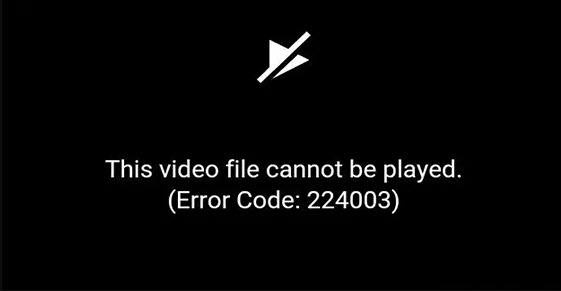
Mientras mira videos en línea, es probable que encuentre algunos errores de reproducción de video. Uno de los problemas que preocupan a muchos es el código de error 224003. Si enfrenta el mismo problema, no se preocupe. En esta guía, le mostraremos cómo solucionar Este archivo de video no se puede reproducir (Código de error: 224003) error fácil y rápidamente.
¿Qué es el código de error 224003?
El código de error 224003 es un problema común que ocurre cuando los usuarios intentan reproducir un video en un navegador. Este error puede ocurrir debido a una variedad de razones, como un navegador desactualizado, una extensión o complemento de un tercero, una conexión a Internet deficiente, archivos de caché y cookies, etc.
¿Cómo reparar el código de error 224003?
Aquí hay algunas correcciones que han ayudado a muchos otros usuarios a corregir el código de error 224003. Es posible que no necesite probarlas todas; simplemente avance por la lista hasta que encuentre el que funcione para usted.
3: deshabilitar todas las extensiones
4: desactivar la aceleración de hardware
5: Restablece la configuración de tu navegador
Consejo adicional: ¿Cómo reparar archivos de video corruptos o dañados?
Solución 1: actualice su navegador
Un navegador desactualizado puede causar muchos problemas, como el código de error 224003. Entonces, antes de tomar medidas drásticas, asegúrese de que su navegador esté actualizado.
Para actualizar Google Chrome:
- Abre Chrome. En la parte superior derecha, haz clic en Más > Ayuda > Acerca de Google Chrome .
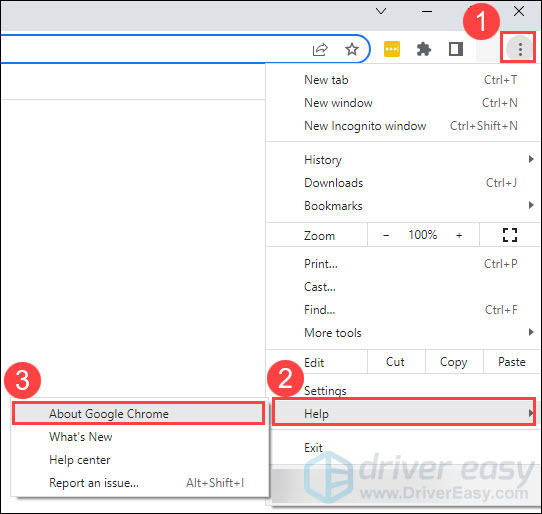
- Chrome buscará actualizaciones automáticamente. Si hay una actualización disponible, haga clic en Relanzar para actualizar Chrome.
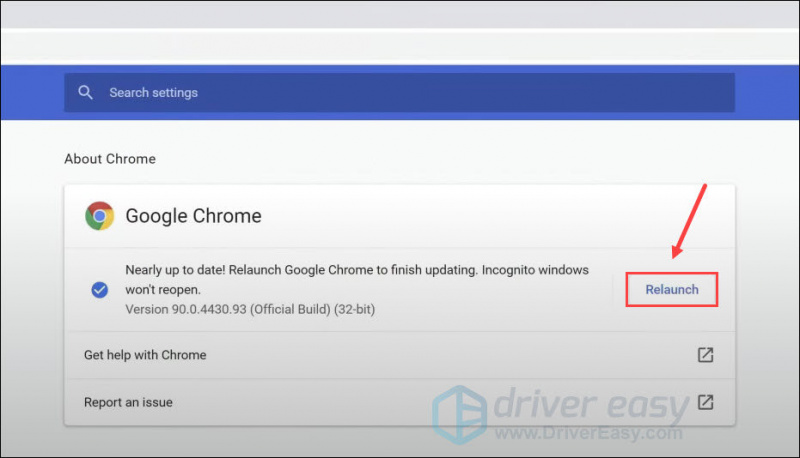
Para actualizar Microsoft Edge:
- Abra Edge, haga clic en Configuraciones y más .
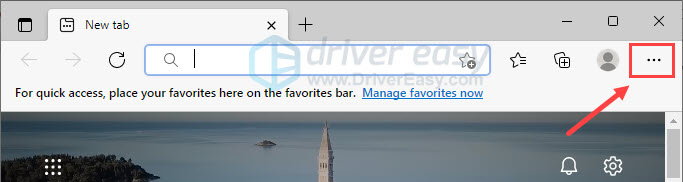
- Seleccione Ayuda y comentarios > Acerca de Microsoft Edge .
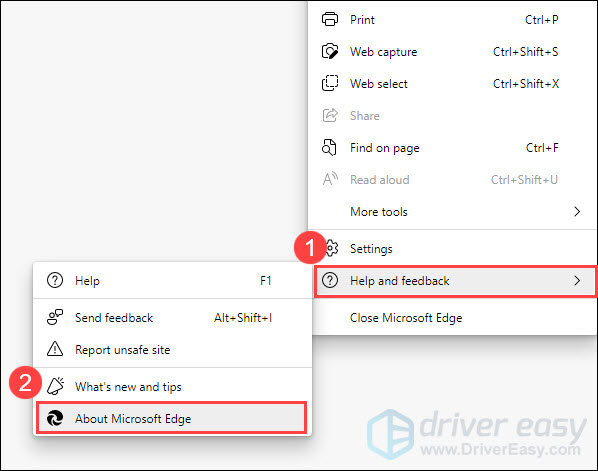
- Edge buscará actualizaciones automáticamente. Si hay una actualización disponible, la descargará e instalará.
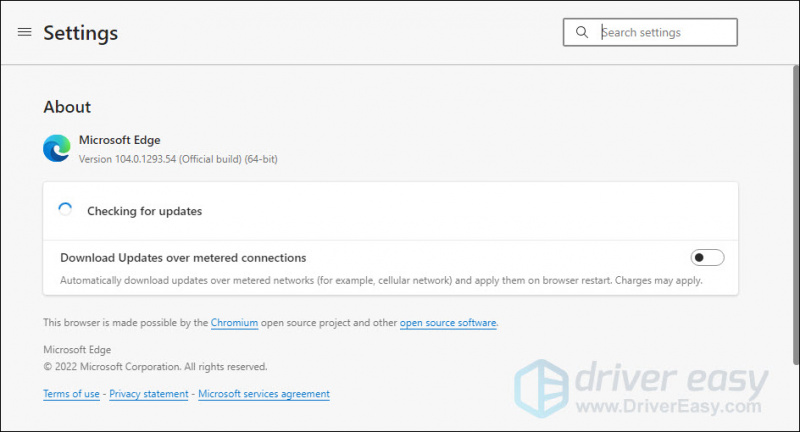
Para actualizar Mozilla Firefox:
- Abra Firefox, haga clic en el menú botón y haga clic Ayuda .
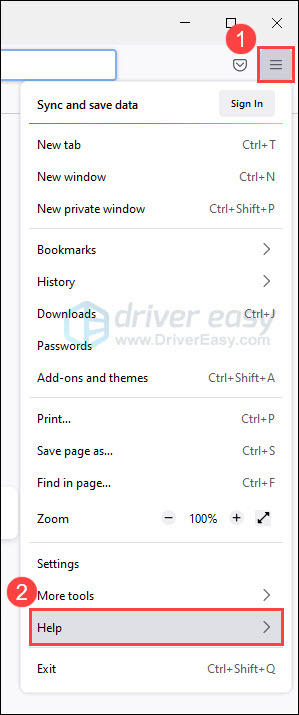
- Seleccione Acerca de Firefox .
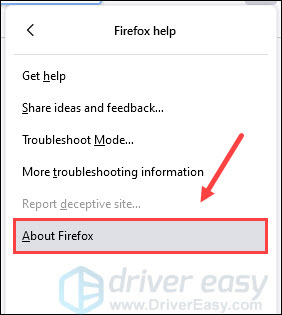
- Firefox buscará actualizaciones y las descargará automáticamente. Cuando se complete la descarga, haga clic en Reiniciar para actualizar Firefox .
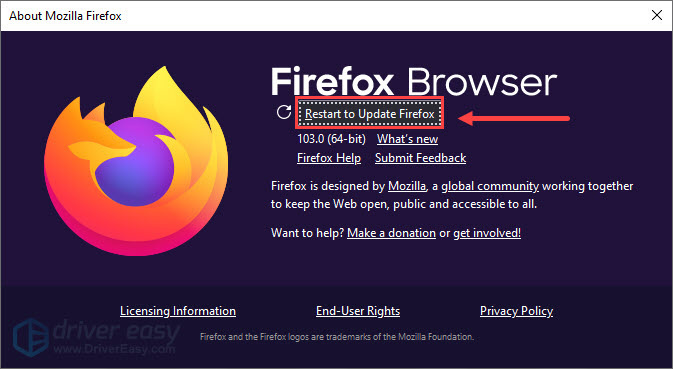
Para actualizar Safari en Mac:
- En la esquina superior izquierda de su pantalla, haga clic en el menú Apple, luego seleccione Preferencias del Sistema… .
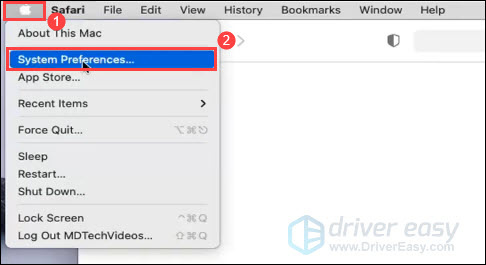
- Hacer clic Actualización de software .
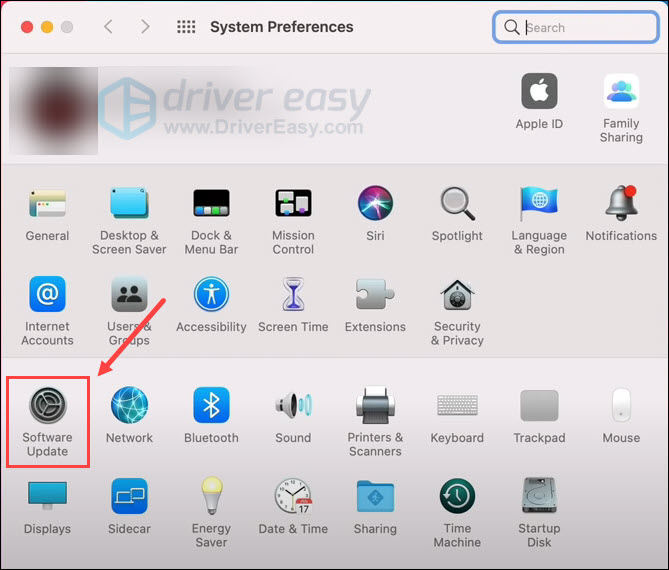
- Espera a que tu Mac busque actualizaciones. Si hay una actualización disponible, haga clic en Actualizar ahora .
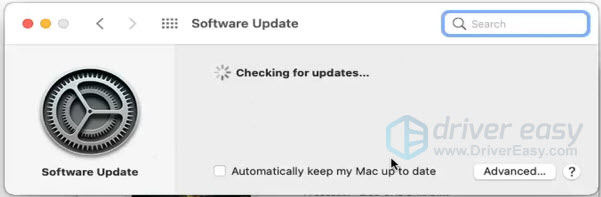
Si su navegador está actualizado y el video aún no se puede reproducir, continúe con la siguiente solución.
Solución 2: borrar caché y cookies
El caché y las cookies se crean cuando usa su navegador para visitar un sitio web. Facilitan su experiencia en línea al guardar los datos de navegación. Sin embargo, el caché y las cookies de su navegador también pueden traer algunos problemas, como que el video no se reproduzca. Para solucionar el problema, debe borrar el caché y las cookies u otros datos de navegación.
Para cromo:
- Abre Chrome. En su teclado, presione Ctrl + Mayús + Supr para abrir el Eliminar datos de navegación ventana.
- En la parte superior, selecciona un intervalo de tiempo. Si desea eliminar todo, seleccione Todo el tiempo . Luego marque la casilla junto a Historial de navegación , Cookies y otros datos del sitio , y Imágenes y archivos en caché . Hacer clic Borrar datos .
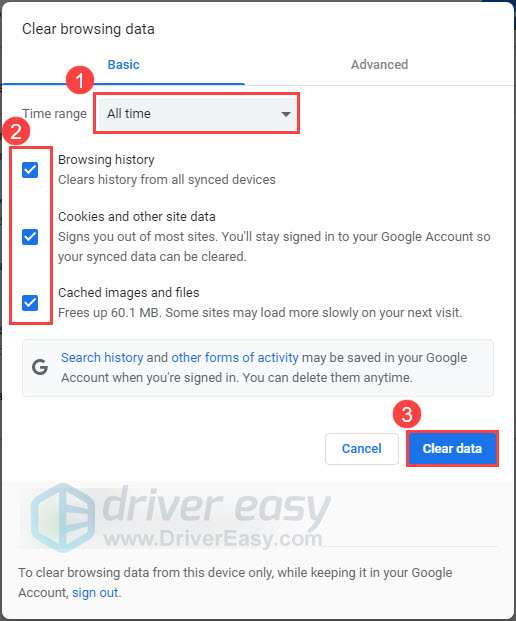
Para el borde:
- Borde abierto. Entonces presione Ctrl + Mayús + Supr para abrir el Eliminar datos de navegación ventana.
- Seleccione un intervalo de tiempo, elija los tipos de datos de navegación que desea borrar y haga clic en Despejado ahora .

Para Firefox:
- Abre Firefox y presiona Ctrl + Mayús + Supr para abrir el Limpiar el historial reciente ventana.
- Junto a Intervalo de tiempo para borrar , Seleccione Todo . Por debajo Historia , seleccione todas las entradas. Luego haga clic OK .

Para Safari:
- En tu Mac, abre Safari y selecciona Historial > Borrar historial .
- En el Claro campo, elige toda la historia . Luego haga clic Borrar historial .
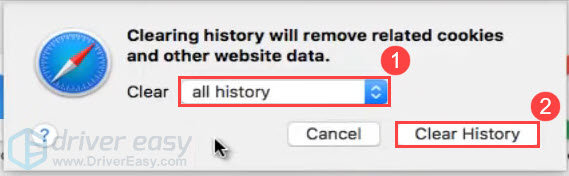
Después de borrar el caché y las cookies de su navegador, verifique si se resolvió el código de error 224003. Si no, echa un vistazo a la siguiente solución.
Solución 3: Deshabilitar todas las extensiones
Las extensiones instaladas en su navegador pueden entrar en conflicto con el video que desea reproducir y causar el código de error 224003. En este caso, puede intentar deshabilitar todas las extensiones en su navegador para verificar si soluciona el problema.
Cromo:
- En la parte superior derecha, haz clic en Más > Más herramientas > Extensiones .
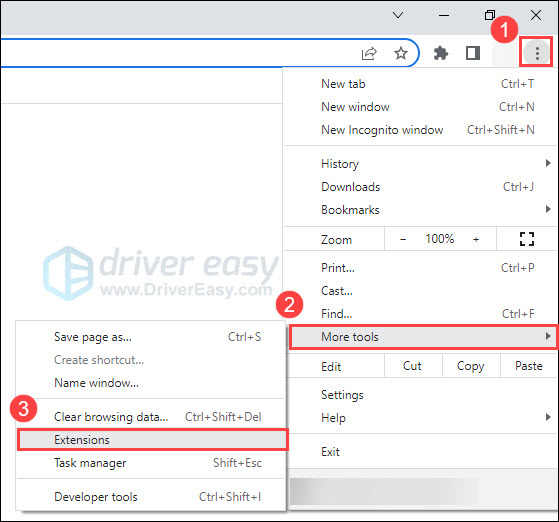
- Deshabilite todas las extensiones haciendo clic en el icono del interruptor junto a ellas.
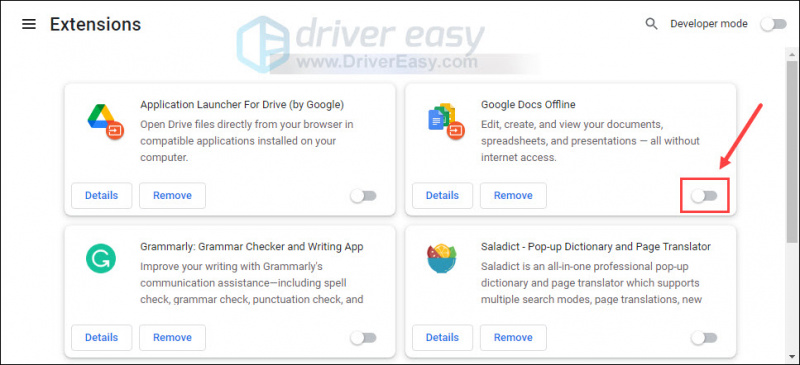
Borde:
- En la barra de herramientas, haga clic en el Extensiones icono y seleccione Administrar extensiones .
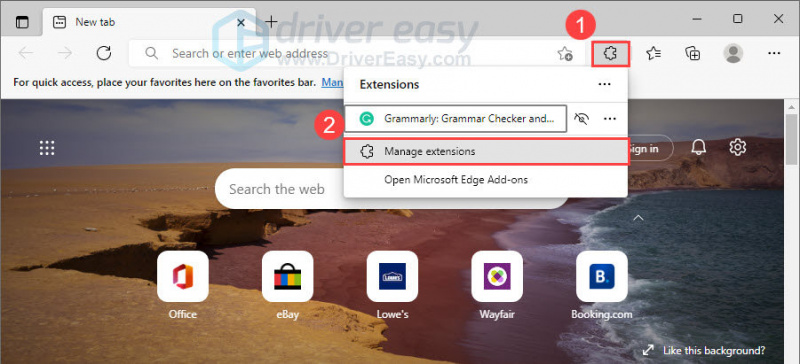
- Haga clic en el interruptor junto a las extensiones para deshabilitarlas una por una.
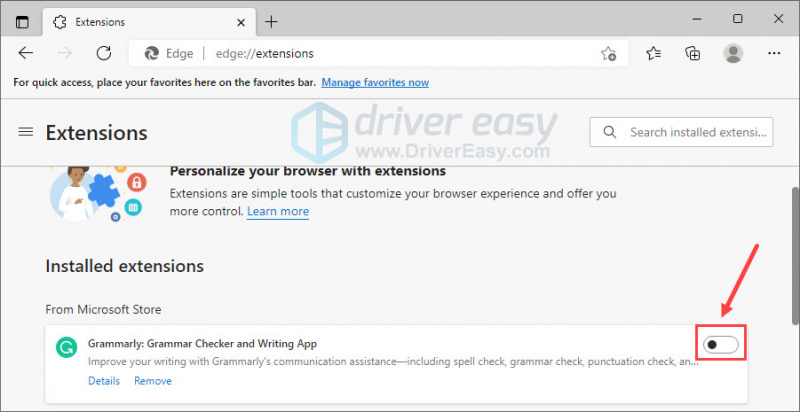
Firefox:
- En Firefox, presiona Ctrl + Mayús + A para abrir el Administrador de extensiones ventana.
- Seleccione Extensiones . Luego apaga todas tus extensiones.
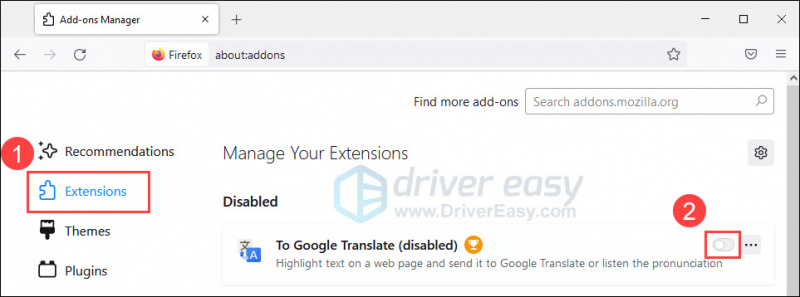
Safari:
- Abre el Safari menú y seleccione Preferencias… .
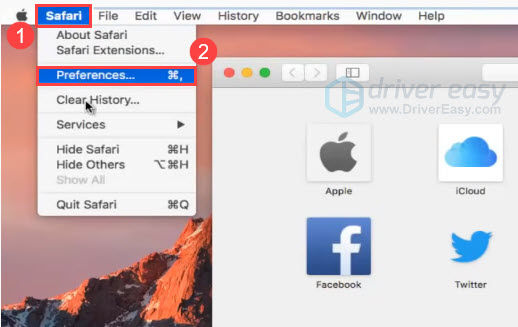
- Hacer clic Extensiones , luego anule la selección de la casilla de verificación junto a todas las extensiones.
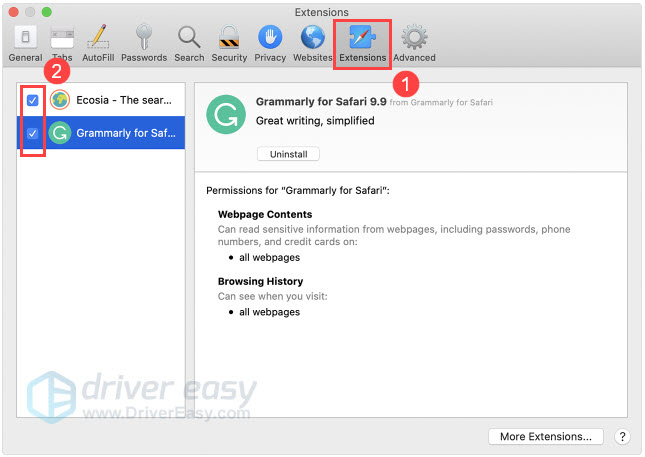
Después de deshabilitar todas las extensiones, vuelva a abrir su navegador y reproduzca el video para verificar si el código de error 224003 está solucionado. Si el problema ha desaparecido, intente habilitar las extensiones una por una para encontrar al culpable.
Solución 4: desactivar la aceleración de hardware
La aceleración de hardware es una característica que le permite a su navegador usar la GPU de su computadora para mostrar contenido web con muchos gráficos, como videos o juegos. Sin embargo, esta característica a veces puede impedir que se reproduzca el video. Para solucionar el problema, intente desactivar la aceleración de hardware en su navegador.
Cromo:
- En la parte superior derecha, haz clic en Más > Configuración .

- Seleccione Sistema. luego apague Usar aceleración de hardware cuando este disponible y haga clic Relanzar .
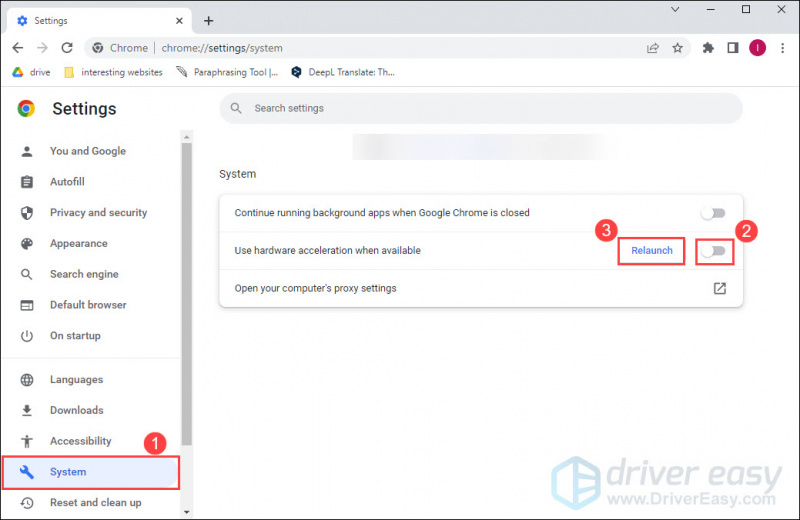
Borde:
- Borde abierto. Escriba o pegue edge://configuración/sistema en la barra de direcciones y presiona Ingresar .
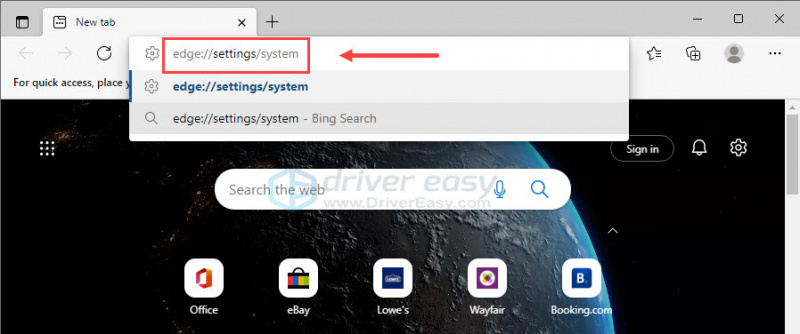
- En Sistema, apague Usar aceleración de hardware cuando este disponible y haga clic Reiniciar .
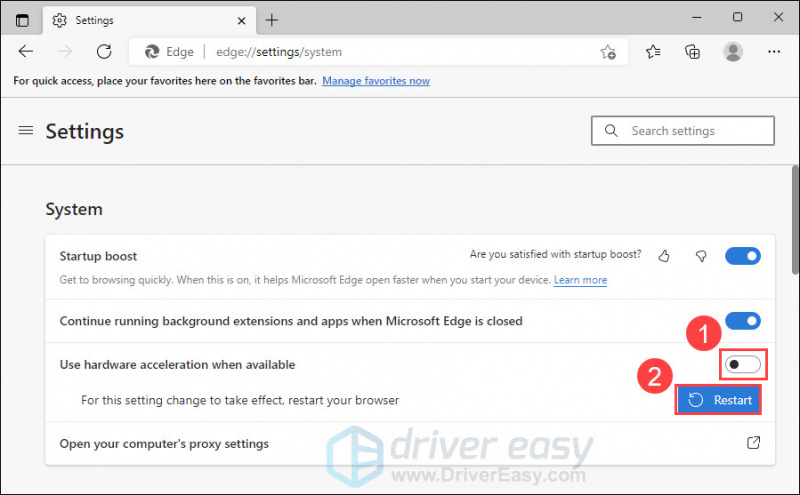
Firefox:
- Abre Firefox. Escriba o pegue acerca de: preferencias en la barra de direcciones y presiona Ingresar .
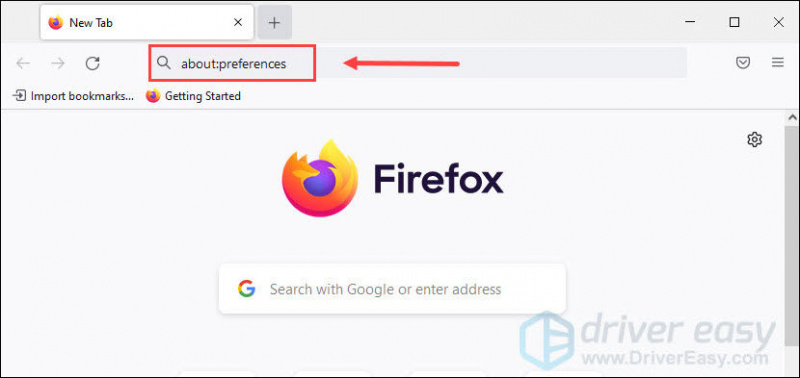
- En el panel General, bajo Actuación , desmarque Usar la configuración de rendimiento recomendada , luego desmarque Usar aceleración de hardware cuando este disponible .
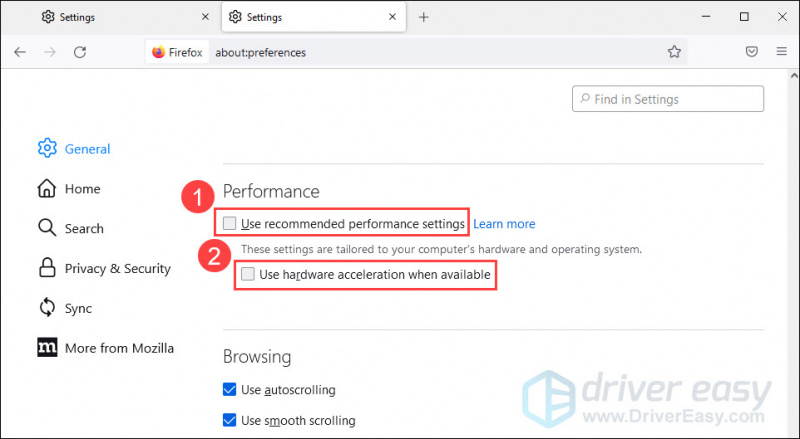
Safari:
Los usuarios no pueden activar y desactivar la aceleración de hardware en Safari.
Después de desactivar la aceleración de hardware, reinicie su navegador y verifique si el video se reproduce normalmente. Si no, pase a la siguiente solución.
Solución 5: restablezca la configuración de su navegador
Otra forma de corregir el código de error 224003 es restablecer la configuración predeterminada de su navegador. Esto desactivará todas las extensiones y eliminará las cookies y otros datos temporales. Sus marcadores, historial y contraseñas guardadas no se verán afectados.
Cromo:
- Abre Chrome. En la parte superior derecha, haz clic en Más > Configuración .

- Hacer clic Restablecer y limpiar > Restaurar la configuración a sus valores predeterminados originales .
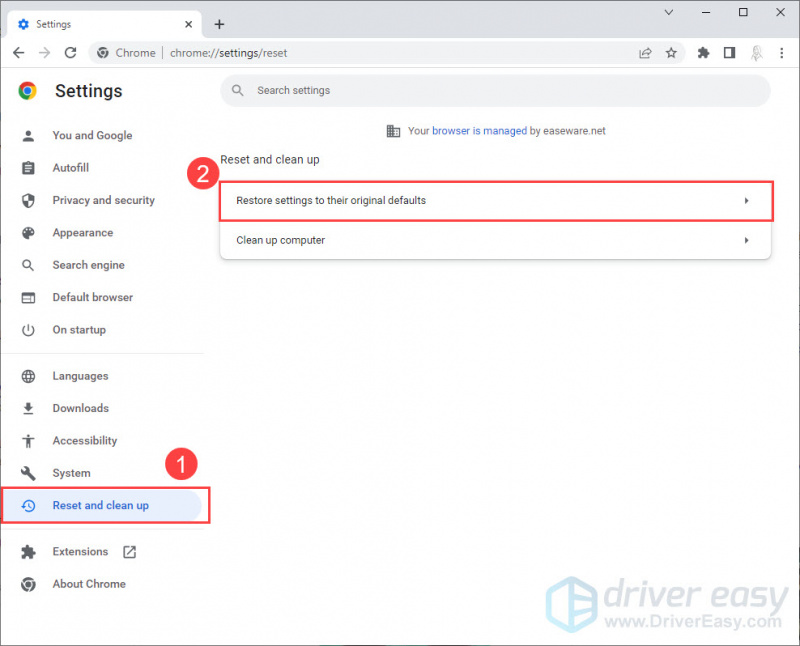
- Hacer clic Reiniciar ajustes .
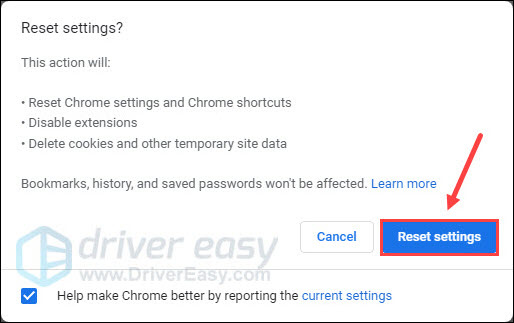
Borde:
- Borde abierto. Escriba o pegue borde://configuración/restablecer en la barra de direcciones y presiona Ingresar .
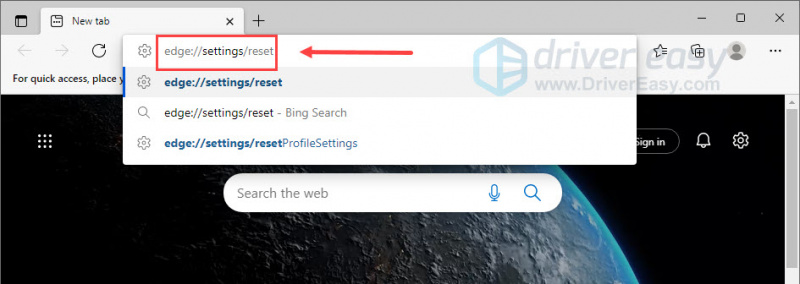
- Hacer clic Restaurar la configuración a sus valores predeterminados . En la ventana emergente, haga clic en Reiniciar .
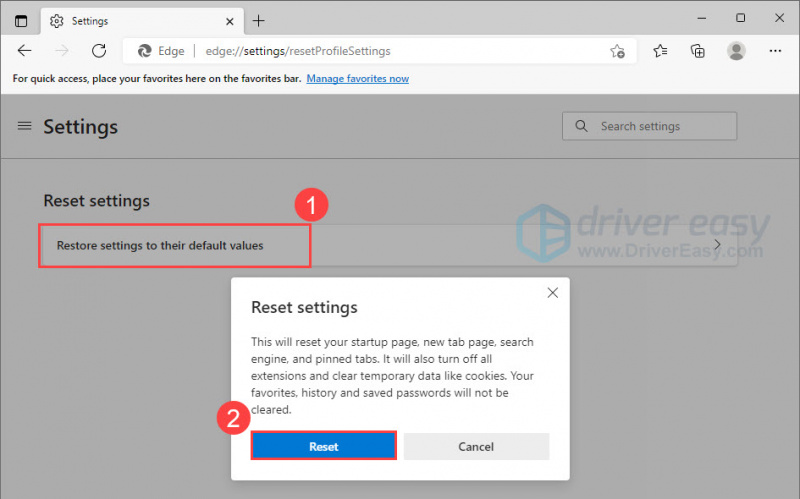
Firefox:
- Abre Firefox. Escribe acerca de: apoyo en la barra de direcciones y presiona Ingresar .
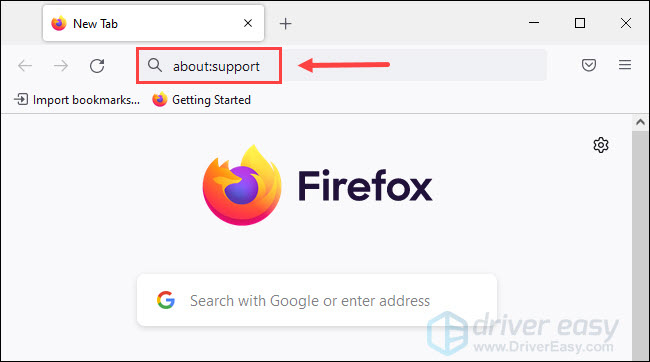
- Seleccione Actualizar Firefox... .
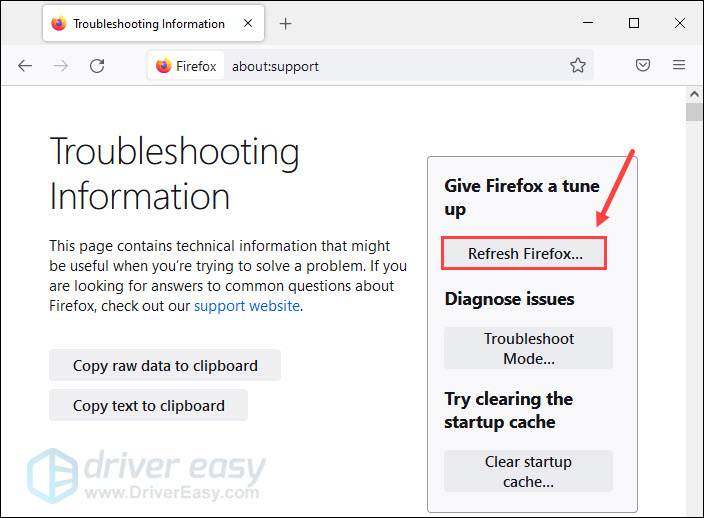
- En la nueva ventana, haga clic en Actualizar Firefox .
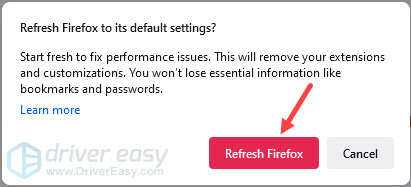
- Hacer clic Finalizar .
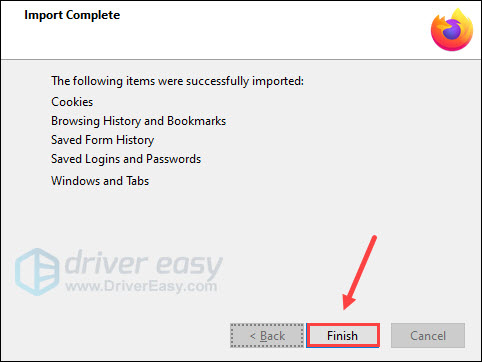
Safari:
A diferencia de Chrome, Safari no tiene un botón de reinicio. Para restablecer Safari a la configuración predeterminada, puede seguir los pasos anteriores para borrar el historial del navegador y deshabilitar todas las extensiones.
Si los métodos anteriores no ayudaron, intente usar otro navegador para reproducir el video.
Consejo adicional: ¿Cómo reparar archivos de video corruptos o dañados?
Algunas personas pueden preferir descargar videos para verlos sin conexión. Si encuentra que el video descargado está dañado o no se puede reproducir, no se preocupe. Puede usar una herramienta de reparación de video para arreglarlo.
Reparación estelar para video es una herramienta de reparación de video eficiente que puede corregir varios errores de reproducción de video. Puede reparar más de 17 formatos de archivos de video, incluidos MP4, MOV, AVI, MKV y más. Con esta poderosa herramienta, puedes reparar tus videos corruptos en tres simples pasos:
- Ejecute Stellar Repair for Video y haga clic en Agregar archivo para agregar videos que desea reparar.
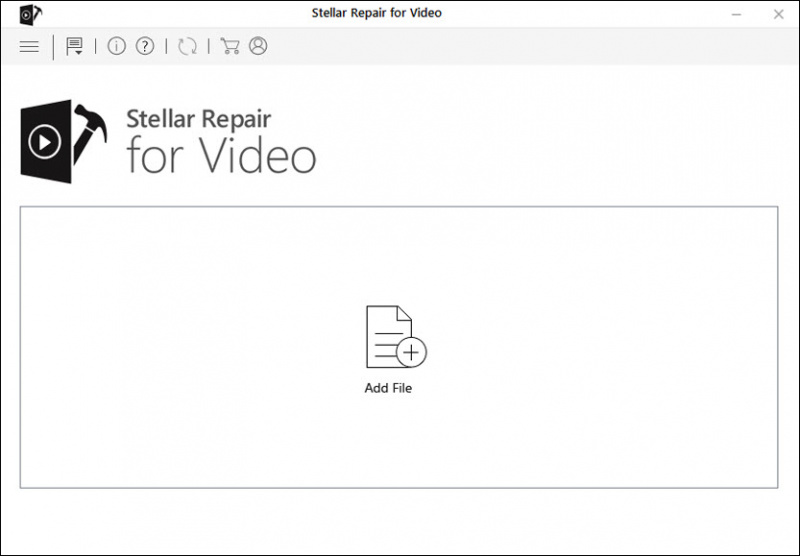
- Haga clic en el Reparar botón para iniciar el proceso de reparación.
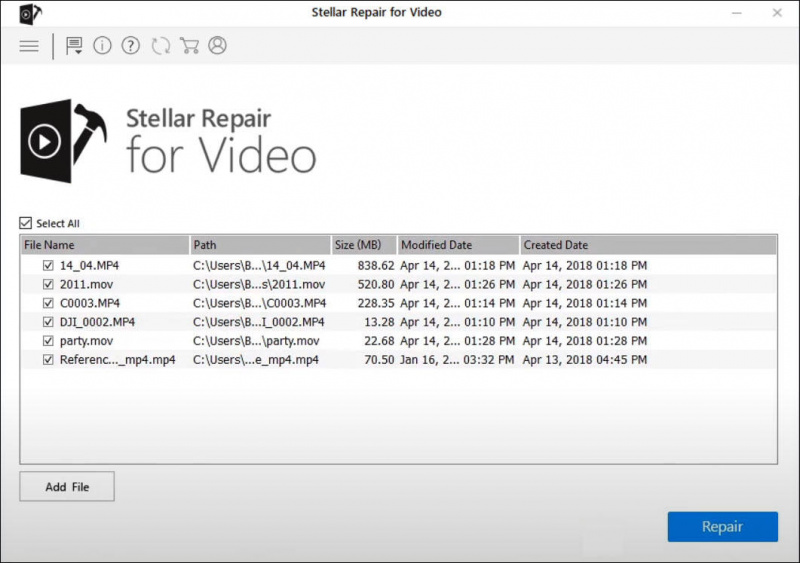
- Una vez que se completa el proceso, puede obtener una vista previa de los videos reparados y guardarlos en la ubicación deseada.
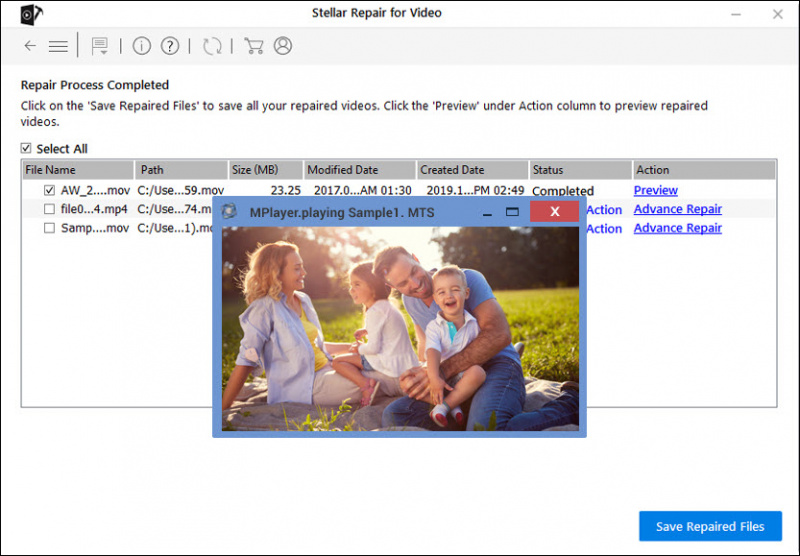
Eso es todo por ahora. Con suerte, esta publicación lo ayudó a corregir el código de error 224003. Si tiene alguna pregunta o sugerencia, no dude en enviarnos una línea a continuación.






